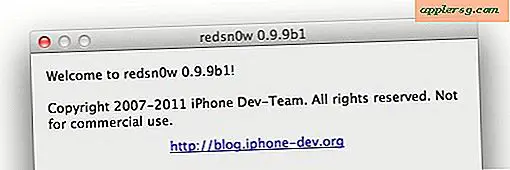Cara Menandai Alamat di Luar Domain di Mail untuk iPhone & iPad

Pernahkah Anda mengirim email ke atau dari alamat di domain yang salah? Mungkin Anda secara tidak sengaja mengirim email pribadi dari akun kerja Anda? Aplikasi Mail di iPhone dan iPad menyertakan fitur yang dapat membantu Anda menghindari situasi tersebut dengan menandai alamat apa pun di luar domain tertentu saat Anda menulis atau membalas pesan email di iOS Mail. Hal hebat tentang menandai alamat dengan kekhususan domain berlaku untuk kedua alamat yang dikirim dan Anda kirim dari alamat email juga, sehingga dapat membantu mencegah Anda mengirim email kepada orang yang salah atau secara tidak sengaja mengirim email dari alamat Dari yang salah di iOS juga.
Ini adalah semacam trik email iOS pro, dan ini sangat jelas berguna untuk bisnis dan pekerjaan yang terkait dengan perangkat iOS, atau untuk pengguna yang telah menambahkan beberapa akun email di iPhone atau iPad mereka dengan campuran akun email pribadi dan kantor atau bisnis di perangkat yang sama. Fitur ini sangat mudah disiapkan, mari tinjau cara kerjanya.
Penjelasan singkat bagaimana fitur Mark Addresses eMail ini berfungsi di iOS
Tunggu, mari kita mundur selangkah; apa yang "Mark Addresses" di iOS mail lakukan lagi? Jika Anda bingung dengan cara fitur alamat mark dari iOS Mail berfungsi, mari kita ambil contoh sederhana;
Katakanlah Anda ingin mengirim email ke "example@osxdaily.com" tetapi Anda secara tidak sengaja mengetik atau mengisi otomatis domain alternatif seperti "example@mailinator.com" - jika "osxdaily.com" adalah domain Anda yang ditandai, maka "mailinator.com" contoh akan ditandai / ditandai karena tidak ada dalam daftar alamat yang ditandai. iOS menandai setiap domain atau alamat email di luar daftar yang ditentukan dengan warna merah, membuatnya sangat jelas ketika Anda mengirim email di luar daftar persetujuan domain tertentu.
Kedengarannya bagus untuk siapa saja yang menyulap banyak akun bisnis, pribadi, dan banyak akun email, dan siapa yang ingin menghindari mengirim sesuatu ke atau dari alamat email yang salah, bukan? Mari kita dapatkan pengaturan ini di iPhone atau iPad Anda.
Cara Menandai Alamat Email di Luar Domain Tertentu di Mail untuk iOS
- Buka aplikasi Pengaturan di iPhone dan kemudian pergi ke pengaturan "Mail"
- Gulir ke bawah ke bagian Menulis dan ketuk "Tandai Alamat"
- Masukkan domain yang ingin Anda kecualikan dari ditandai (misalnya jika Anda ingin menandai setiap email yang tidak / dari osxdaily.com Anda akan memasukkan "osxdaily.com" sebagai domain) *
- Keluar dari Pengaturan ketika selesai, setiap email baru yang dikirimkan ke, dibalas, atau dikirim dari domain di luar daftar itu sekarang akan ditandai dengan warna merah terang untuk membuatnya jelas tidak ada dalam daftar domain


Sekarang ketika Anda mengirim email baru, akan sangat jelas jika domain yang dipilih yang belum disetujui dalam daftar alamat mark yang disebutkan sebelumnya, karena alamat tersebut akan disorot sebagai teks merah:

Agar jelas, Anda masih dapat mengirim email ke domain yang tidak ada di daftar pengecualian, tetapi itu akan menjadi lebih jelas ketika Anda melakukannya. Ini hanya akan menandai alamat email, itu tidak mencegah pengiriman pesan yang tidak sesuai dengan daftar pengecualian domain.
Ini dapat membantu untuk menghindari situasi konyol seperti ketika Anda secara tidak sengaja mengirim email kepada anggota keluarga dari alamat email kantor Anda, tanpa sengaja membalas pelanggan dari akun email pribadi, atau secara tidak sengaja mengirim email ke perusahaan pesaing dari alamat organisasi Anda saat ini, dan banyak lainnya situasi serupa.
Trik ini juga dapat berguna jika Anda memiliki setup akun email yang hanya memungkinkan email untuk dikirim ke dan dari domain tertentu, yang cukup umum dalam komunikasi email internal aman yang bertujuan untuk mencegah komunikasi domain luar.
* Anda dapat mengatur satu atau beberapa domain untuk dikecualikan dalam daftar alamat yang ditandai, cukup pisahkan dengan koma seperti: "osxdaily.com, icloud.com, outlook.com"
Pada catatan terkait, jika iPhone atau iPad Anda terutama merupakan perangkat kerja atau pribadi, tetapi Anda memiliki beberapa akun email yang dikonfigurasi di dalamnya, itu adalah ide yang baik untuk mengatur alamat email default primer pada iPhone atau iPad sehingga default email baru untuk penggunaan utama perangkat itu. Jika itu adalah perangkat pribadi, default ke email pribadi masuk akal, jika itu perangkat kerja, default ke email kerja masuk akal. Ingat Anda dapat mengubah alamat Dari selama komposisi email di iOS sangat mudah kapan saja.